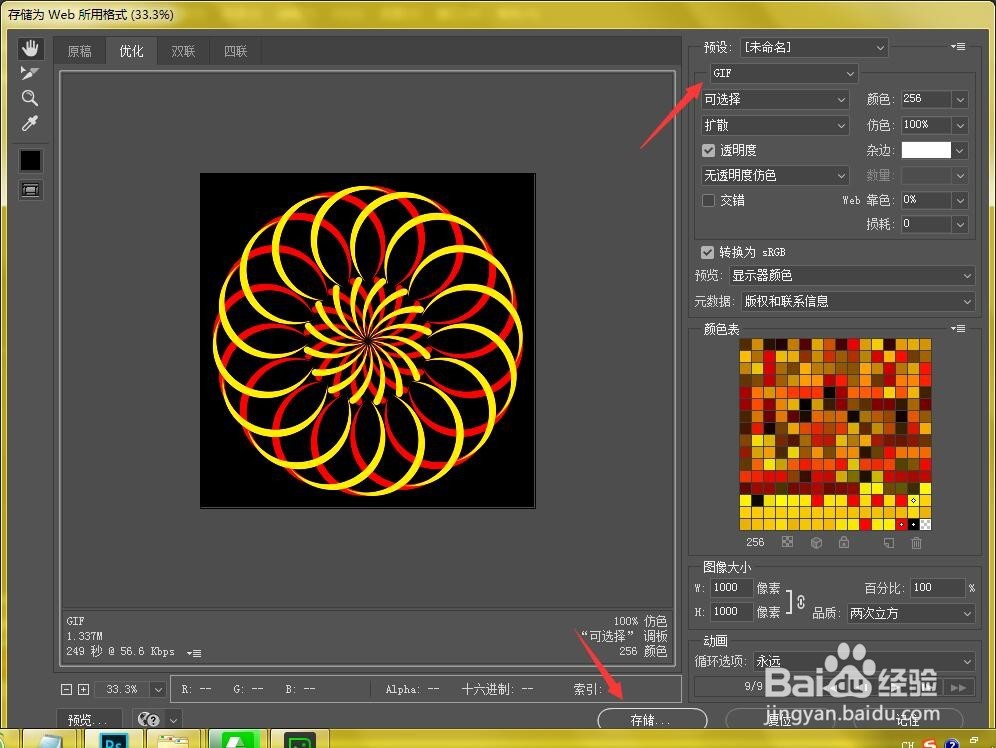1、打开PS,新家画布,大小为1000*1000像素,背景填充黑色
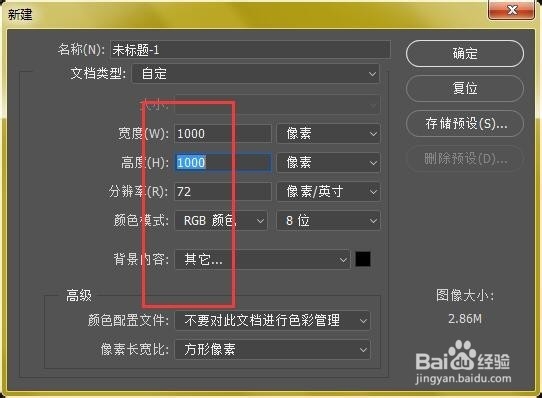
2、新建图层

4、选框区域不要取消,按方向键移动选框,向左向下稍微移动一下,



8、和上图一样,做连续复制,中心点位置不变

9、选中全部图层,合并(ctrl+e)
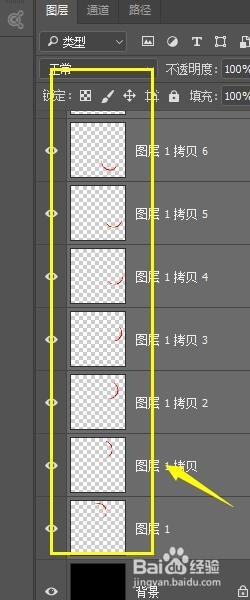
10、复制新图层
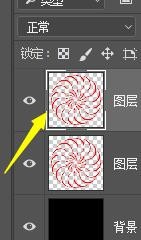

13、选择黄色图层,ctrl+t自由变换后,水平翻转


16、红色图层关闭,打开黄色图层做连续复制,角度为2.5°,操作和上步一样,最后合并所有黄色图层
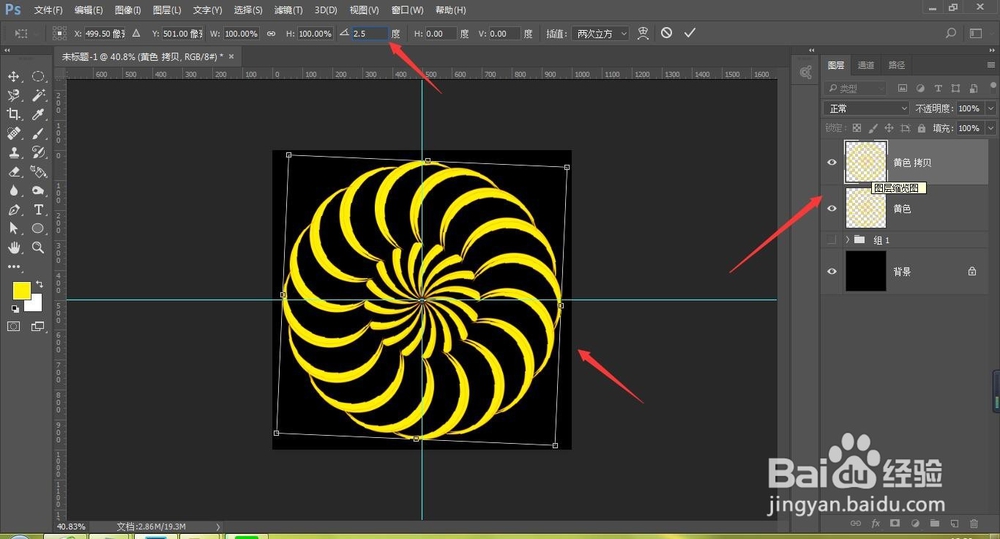
17、窗口打开-“时间轴”
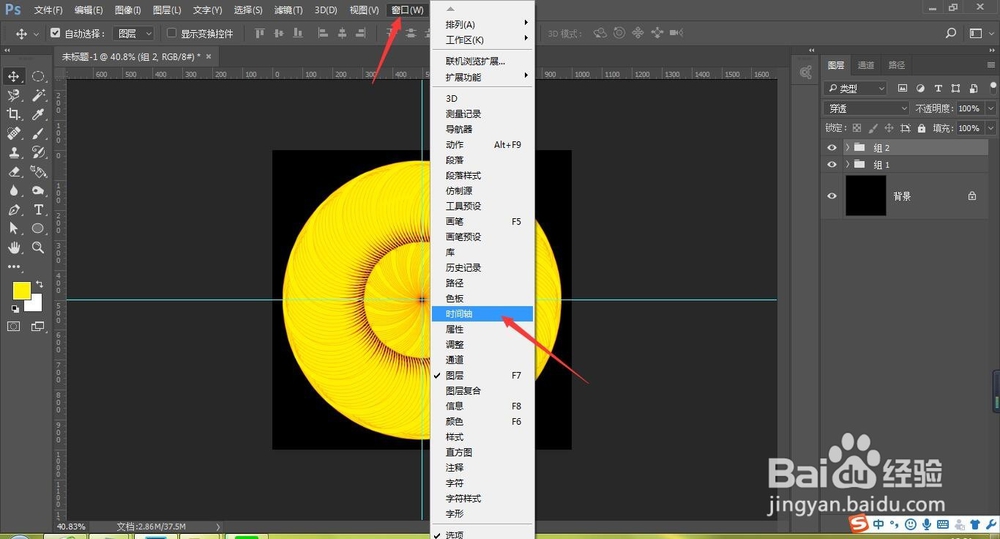
19、在帧动画如图所示位置,点击打开,选择“从图层建立帧”
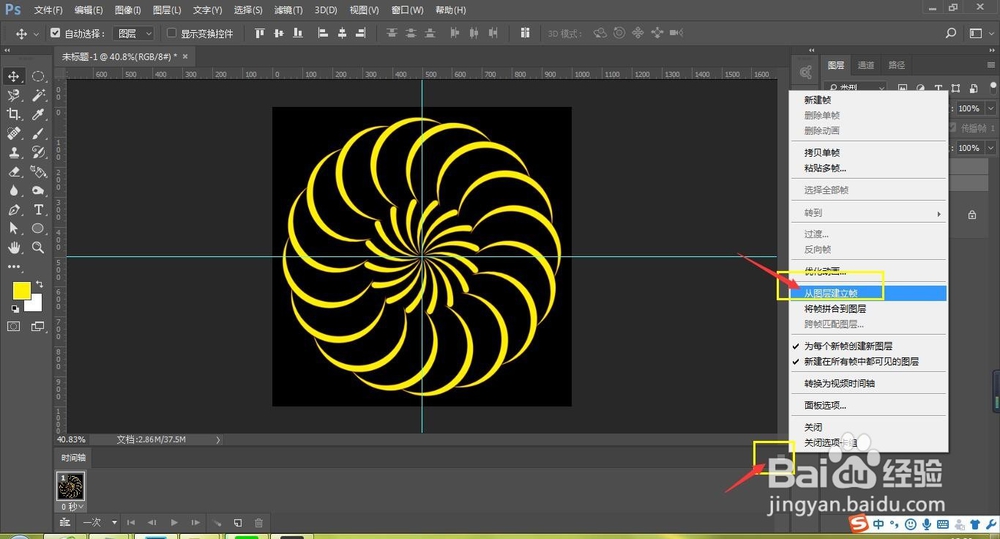
21、在帧动画中选择所有黄色帧后,再选择“拷贝多帧”

23、跳出选择框后,粘贴方法一定要选择“粘贴在所选帧之上”(黄色和红色都在一个图层里面)

25、此时动画基本效果已出。点击开始动画查看效果。剩下的就是添加黑色背景色导出。
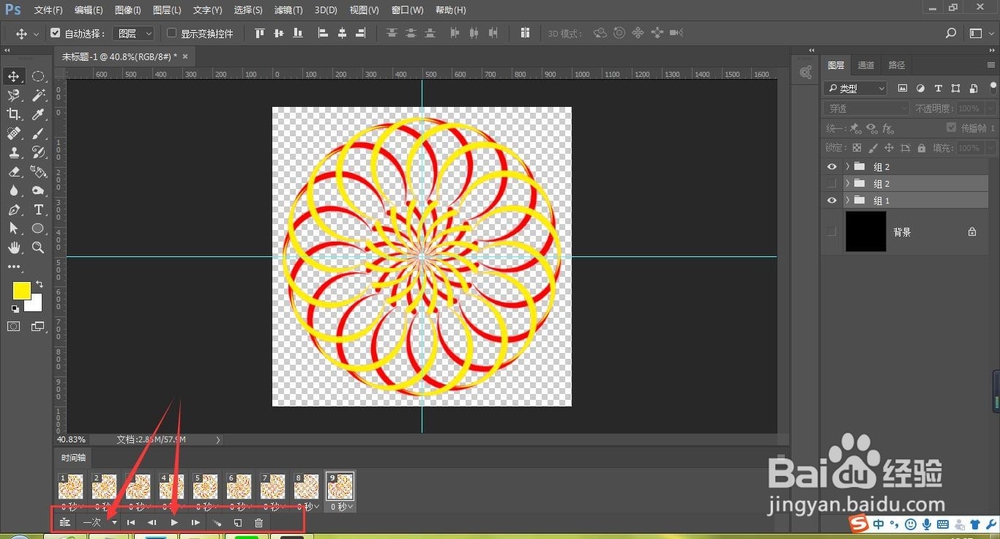
27、这时在图层位置会出现每个帧的图层,

29、文件-导出-“存储为web所有格式”【快捷键ctrl+shift+alt+s】,选择GIF格式,确认导出